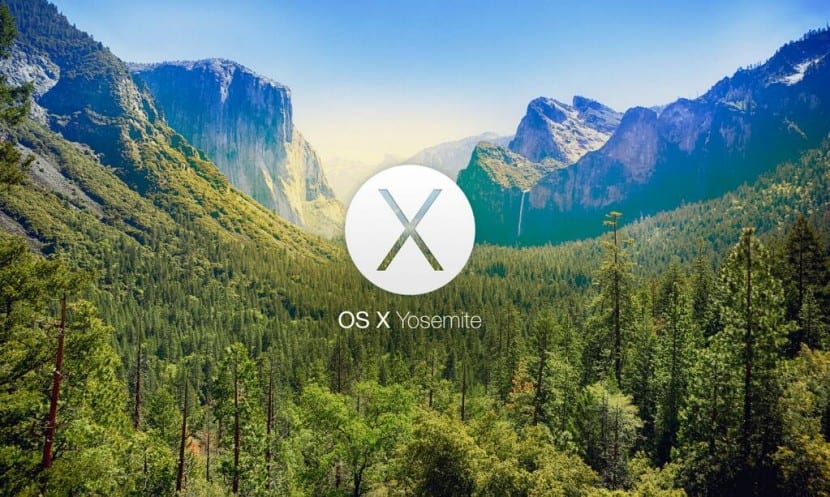
El nuevo OS X Yosemite nos adentra en un mundo de opciones nuevas que pueden ser realmente útiles para los usuarios que nos gusta ‘cacharrear’ un poco la interfaz de nuestro nuevo OS X para cambiar o mejorar algunos aspectos. Apple nos por las cosas fáciles y no es necesario ser un experto para llevar a cabo estos pequeños cambios en las transparencias o en el contraste de nuestra pantalla, así que vamos a ver esta posibilidad con más detalle, para que sirve y la manera de activarla.
No todos los usuarios somos iguales y es evidente que los cambios en la interfaz de OS X Yosemite pueden gustar más o gustar menos, pero al menos podemos retocar estas pequeñas cosas en nuestro Mac para hacerlo un poco más personalizado a nuestro estilo y gusto. También existen herramientas de terceros para llevar a cabo pequeños cambios en la interfaz de nuestro OS X Yosemite como cDock.
Apple lo pone fácil si queremos aumentar el contraste del texto en nuestro Mac la tarea no es para nada complicada, de hecho está en las mismas opciones donde activamos y desactivamos las transparencias, así que veamos cómo activarlo. Lo primero es acceder al menú Preferencias del Sistema y después pulsar en Accesibilidad. Ahora en las opciones de Pantalla pulsamos sobre Aumentar contraste y listo.
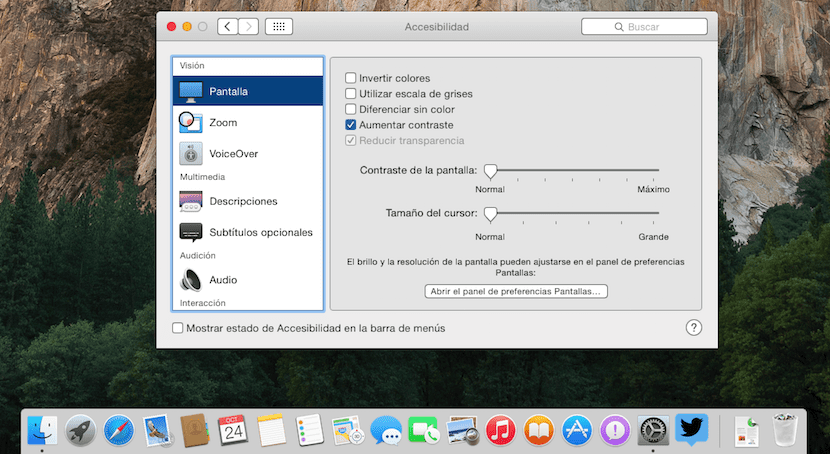
Ahora se producen dos cambios significativos, el primero es que la posibilidad de activar y desactivar las transparencias se desactiva de forma automática y ya no es posible modificarlo (se queda en ese tono gris claro) vamos que se suprimen. Lo demás evidentemente es que cuando abrimos una ventana veremos un mayor contraste en el texto, aquí un ejemplo:
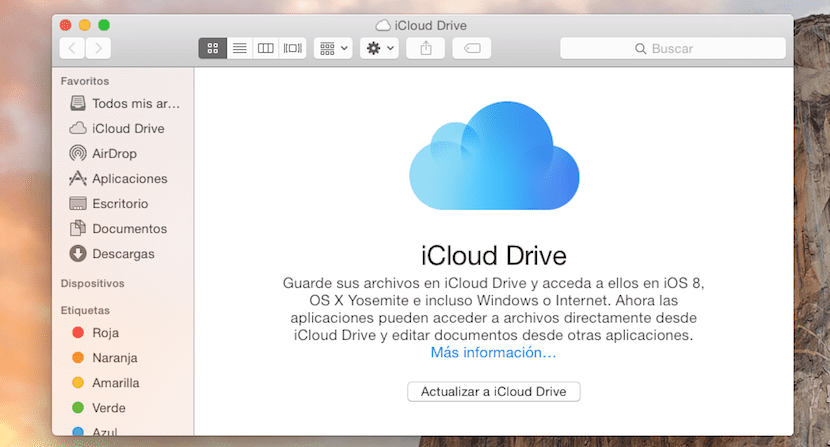
Ahora con el contraste activado:
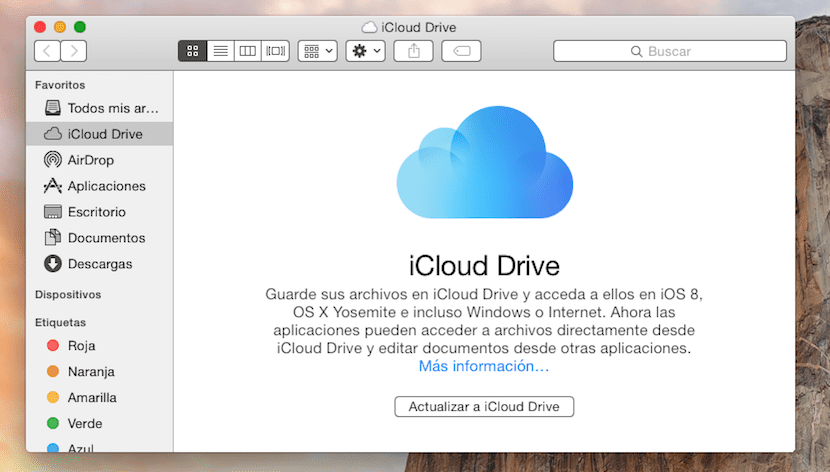
Se puede ver el cambio en el texto además de los cambios en las transparencias de las ventanas y el Dock.
No se mucho del proceso pero instalé Yosemite en mi MacBook y ahora no me deja instalar el “Administrador de Fuentes” que tenía instalado Suitecase Fusion 3, este problema siempre se me ha presentado cuando se cambia el sistema, no preveen este tipo de inconvenientes, y uno tiene que comprar un nuevo administrador de fuentes, […]
No os habéis fijado que cuando vais a actualizar una app de itunes en yosemite no te dice lo nuevo que trae esa actualización, simplemente te sale el nombre de la app el desarrollador, la fecha y lo que pesa, cuando antes en mavericks si te describía las novedades de la actualización, como lo dice en el iphone o ipad.
No esta nada mal aumentar el contraste, lo encuentro agradable para la vista(lo cual se supone que debe hacer) usare asi mi mac, lejos de las transparencias que le pasan factura al rendimiento en los mac antigos como el mio